使用 PhraseExpress 提高打字效率
如今一切都已计算机化,我们花了很多时间在键盘上打字。如果您的工作需要您在计算机上工作,那么您可能需要在工作中一遍又一遍地使用相同的短语、片段、特定品牌名称。
如果有一个工具可以帮助加快打字过程,那不是很好吗?
PhraseExpress是文本替换工具,当您键入某个关键字时,该工具将自动检测并完成您的句子。您可以添加和自定义要扩展为完整短语的片段。这是如何做。
入门
让我们从下载PhraseExpress并将其安装到您的系统开始。
当您启动 PhraseExpress 时,它通常不会在窗口中打开。该应用程序将位于系统托盘图标处。双击它打开它。

在短语和文件夹页面上,您会注意到有很多选项可供选择。
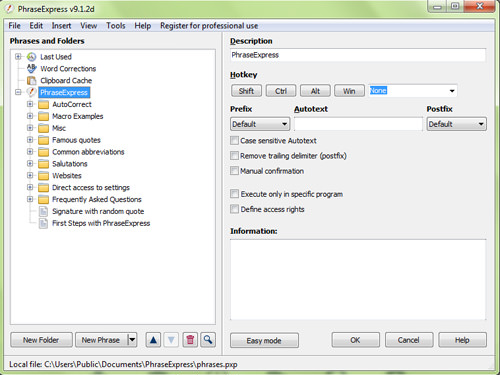
要添加新短语供 PhraseExpress 识别,请单击“新短语”或“新文件夹”并输入所需的详细信息。

您还可以通过勾选“仅在特定程序中执行”来将 PhraseExpress 中的每个文件夹设置为仅在特定程序上执行。
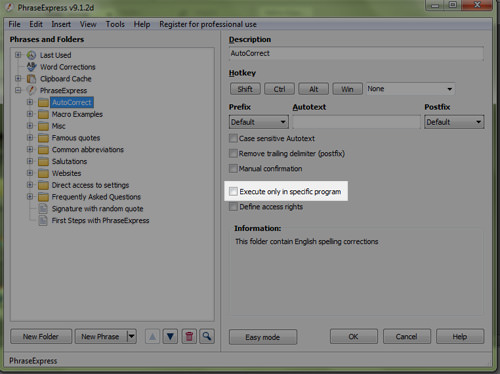
将弹出一个窗口,您可以在其中选择要限制更改的程序。
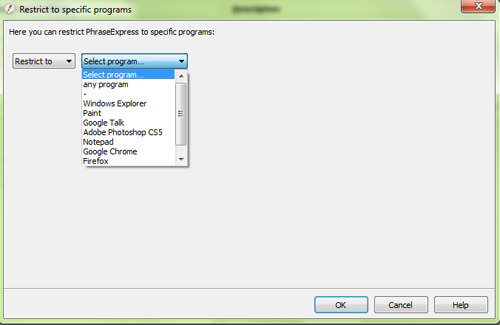
在设置页面上,您可以为特定任务设置热键,例如添加新短语、打开设置窗口等等。
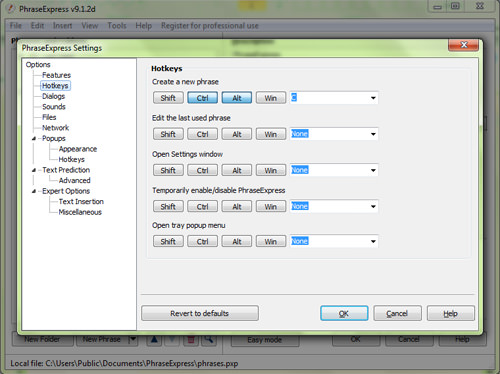
当 PhraseExpress 在您的系统中运行时,它会自动检测您正在输入的内容,并会在您输入时更正您的错误。
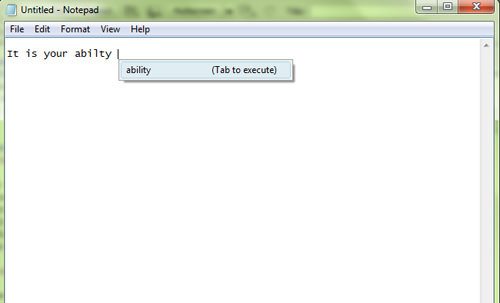
例如,您可以使用缩写来简化输入,而不是输入“感谢您的反馈”,您只需输入“tyfyf”,它会提示您按下按钮将其替换为完整的句子。
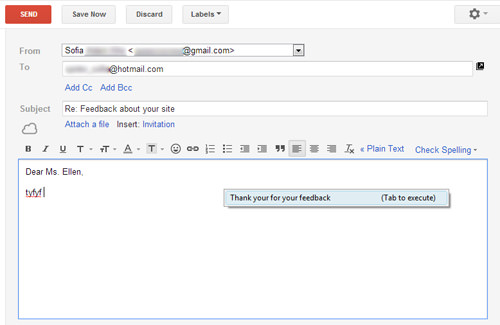
我们发现 PhraseExpress 在编码过程中特别有用。您无需在 Adobe Dreamweaver 中存储片段,只需在 PhraseExpress 中添加代码即可。例如,当我输入“hkdc”并按下空格键时,它会自动插入编码。
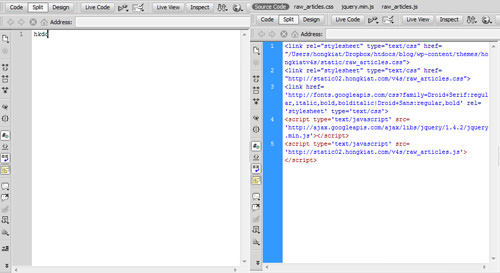
这对于那些经常使用 html 并拥有代码模板的人来说非常有用。这里我们看到一个图像模板代码的例子。这在写作中提供了一致性和更有条理的结构。

您可以将 PhraseExpress 与您经常用于打字的软件或应用程序集成,因为它可以节省您的时间。